네이버 블로그에선 지원되지 않는 다양한 스크립트와 태그를 설치할 수 있다는 장점 때문에 티스토리로 블로그를 갈아타고, 가장 기본이되는 구글 태그매니저 설치를 진행하고 있었다.
HTML 편집이 쉬운 티스토리 특성상 [HTML 편집]이란 버튼을 통해 스크립트를 복사해 쉽고 빠르게 <head>,<body>에 스크립트를 삽입하고 적용할 수 있었다.
그런데 왠걸...
두둥!!
계속되는 태그 관리자 연결 테스트가 작동되지 않는 현상을 마주하게 되었다.
짜증의 서막이 이제 시작됐다.

태그를 분명 정확하게 HTML편집에서 넣었고, 적용도 잘 눌렀고, 제출도 누르고,
새로고침까지 잘하고!!!
편집을 마치고 테스트를 하는데!!
왜 자꾸 태그를 감지하지 못한다고 나오는 것이냐!!!!!!
혹시 바로 반영이 되지 않고, 태그를 인식하는데 수일이 걸릴 수 있으니,
2~3일 묵힌 뒤 다시 태그 매니저를 오픈하고
GTM 태그가 잘 적용되었는지 테스트를 다시 돌려 보았으나,
여전히 오리무중!!!!!!!
"웹사이트에서 Google 태그가 감지되지 않았습니다."
가 또또또!!!!!

혹시 모르니...
내가 헤더에 붙여 넣어야 하는걸, 헤드 끝에 붙인건 아닐까?
헤더 맨 위에 넣어서 잘못된걸까?
고민끝에 이쪽에도 붙여보고
저쪽에도 붙여보고
별 짓을 다해보았으나.
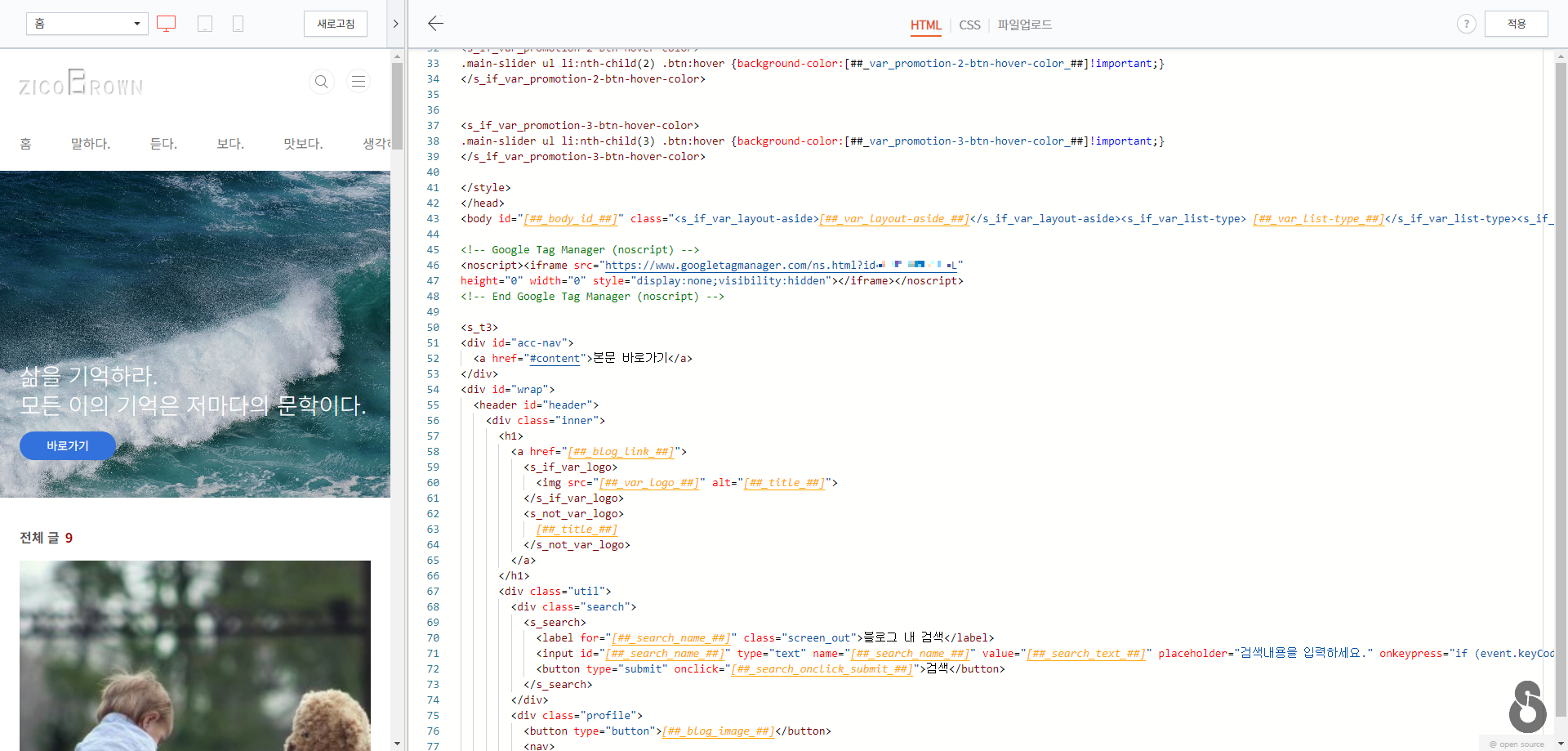
여전히 인식 불가.

끓어오르는 분노를 애써 삼키며
구글링과 네이버를 열심히 뒤져보았으나,
이런 인식 불가로 인한 방법에 대해선 나와 있지 않았다....
다들 잘하나봐?

마음을 다잡고 태그관리자를 노려보며
무엇이 잘못된 것인지, 아무거나 눌러보기를 시전해 보았다.
우측 상단 버튼 중 [미리보기]와 [제출]버튼을 볼 수 있다.
이건 내가 태그를 설정 후 그 태그를 적용하기 위한 [미리보기]와 [제출] 버튼일 것이다.
그렇다!!!!!!!
연결이 되지 않았다면, 미리보기도! 제출도! 불가능하겠지!!!
그래서 [미리보기]버튼을 먼저 선택해 보았다.

차분한 마음으로 블로그 주소를 살살 입력해주고
[Connect] 버튼을 눌러본다.
만약 정상적으로 태그가 삽입되었다면, GTM에서 인식 후
미리보기 화면을 제공해주며 태그 커넥트가 나올 것이다...
두근두근

제발 연결이 되길....

유레카!!!
아니 연결이 되잖아!? 아니 됐잖아!?
야임루아ㅣ뭎ㄴㅁ룬아ㅣㅁ러ㅏ지
아니 이렇게 연결이 되는데
왜 테스트놈은 왜 연결이 안됐다고
태그가 감지 안된다고 난리인거냐고!!!!!!!
빡치는 감정을 부여잡고 연결된 블로그 화면을 최소화 하고
다시 태그 매너지를 확인한다.

찬란하고 깔끔한
Alert Popup [Connected!!]
아니 이렇게 연결도 잘됐으면서 왜이렇게 칭얼댄거야
GTM아...


정상적으로 연결까지 다 됐겠다.
미리 만들어둔 태그를 테스트하기 위해
블로그의 이곳저곳 돌아다니며 페이지를 열어 보았다
정상적으로 잘 연결되어
좌측 섹션에서 보이는 것과 같이
내가 선택한 페이지에서 태그들이 잘 터지며 리스팅되는걸 확인할 수 있었다.
후하후하

그럼 연결 확인은 됐으니 이제 [제출]을 통해서
태그들을 게시하고 적용하면 된다.
미리 보기 화면을 닫고(좌측 상단 X버튼)을 선택
GTM 메인 화면인 작업 공간 화면으로 이동해
우측 상단의 [미리보기] 버튼 옆에 있는 [제출] 버튼을 선택해 준다.
버전 제목과 버전 설명을 대충 입력해준 후 최종적으로 [게시] 버튼을 선택!!

태그매니저 메인 화면에도 [게시중인 버전]이라고 초록색 박스의 문구가 바뀌는걸 확인할 수 있다.

버전이 게시되고 [작업 공간]으로 이동해서 확인해보면
정상적으로 태그가 게시되고 작동하고 있는걸 확인할 수 있다.
GTM을 설정하고 적용하는데 있어 티스토리 블로그를 운영하거나
따로 웹사이트를 운영하는 분들이 테스트 때문에 머리아픈 경우가 왕왕 있을 것으로 예상된다.
나의 경험과 포스팅이 도움이 되길 바란다.
궁금하신 점이 있다면 언제든 댓글을 통해 물어보세용~
그럼 20000!!

'알아보다.' 카테고리의 다른 글
| 애드센스(Google Adsense) TIN번호 입력을 위한 간이 사업자 신청 방법 (1) | 2024.01.04 |
|---|---|
| 메가커피 X 미니언즈 콜라보!! 한정 시즌 메뉴 및 틴토이 리뷰 (1) | 2024.01.02 |
| 인터넷 약정이 끝, 이제 어디로 어떻게 갈아타야 혜택을 가장 많이 받을까? (2) | 2024.01.02 |
| 챗 GPT 사용 방법과 이해 (0) | 2023.12.28 |
| BMW 320D 타이밍 체인 끊어진 썰 (0) | 2019.12.17 |




